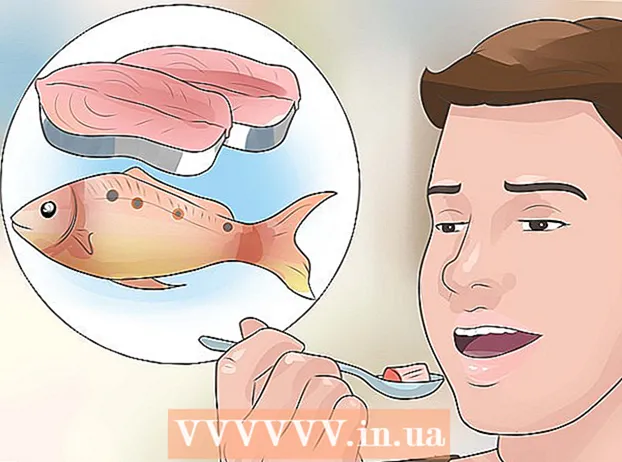Muallif:
John Stephens
Yaratilish Sanasi:
21 Yanvar 2021
Yangilanish Sanasi:
1 Iyul 2024

Tarkib
Agar USB disk yozishdan himoyalangan bo'lsa, ehtimol siz faylni o'zgartira olmaysiz yoki diskni formatlay olmaysiz. USB yozish himoyasini olib tashlashning bir necha yo'li mavjud. Shu bilan birga, diskka zarar etkazilishi yoki xavfsizlik dasturlari bilan qulflangan bo'lishi mumkin va biz uni yozib bo'lmaydi. Ushbu wikiHow sizga Windows yoki macOS kompyuterlari yordamida USB yozishdan himoyani qanday olib tashlashni o'rgatadi.
Qadamlar
3-usulning 1-usuli: Diskpart-dan foydalaning (Windows)
odatda ekranning pastki chap burchagida joylashgan. Qalqib chiquvchi menyu paydo bo'ladi.
. Bu Dock-dagi birinchi belgi va odatda ekranning pastki qismida joylashgan.

Jildni bosing Ilovalar chap doirada joylashgan. O'ng oynada bir qator belgilar paydo bo'ladi.
Jildni ikki marta bosing Kommunal xizmatlar o'ng ramkada joylashgan.

Ikki marta bosing Disk yordam dasturi. Variantda stetoskop bilan o'ng qavsda joylashgan qattiq disk belgisi mavjud. Drayvni formatlash vositasi ochiladi.
Chap oynada flesh-diskingizni tanlang. Drayv haqida ba'zi ma'lumotlar o'ng oynada paydo bo'ladi.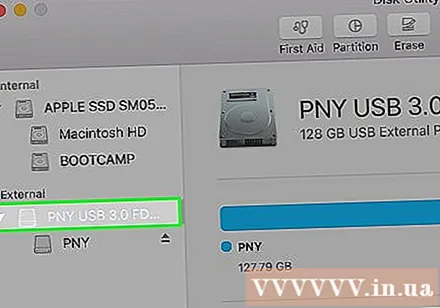

Kartani bosing O'chirish (O'chirish) o'ng ramkaning yuqori qismiga yaqin joylashgan.
Drayv uchun nom kiriting (ixtiyoriy). Agar xohlasangiz, standart USB nomini saqlashingiz mumkin.
"Formatlash" menyusidan fayl tizimi turini tanlang. Agar siz flesh-diskni kompyuter va Mac-ga mos kelishini xohlasangiz, tanlashingiz mumkin MS-DOS (FAT) (32 Gb dan kam bo'lgan USB uchun) yoki ExFAT (32 Gb dan ortiq USB uchun). Agar yo'q bo'lsa, kerakli Mac fayl tizimining turini tanlang.
Tugmani bosing O'chirish faoliyat oynasining pastki o'ng burchagida. Mac yozishga chidamli USB-ni qayta formatlaydi va "o'qish va yozish" uchun Sharing va ruxsat holatini o'zgartiradi.
- Agar jarayon muammoni hal qilmasa, u holda flesh-disk jismoniy shikastlanganga o'xshaydi va siz USB flesh-diskini yangisiga almashtirishingiz kerak.
Maslahat
- Agar siz Mac-da yozishdan himoyalangan USB-ga kirmoqchi bo'lsangiz yoki undan foydalanmoqchi bo'lsangiz, avval diskni Windows kompyuterida formatlash jarayonini ko'rib chiqing. Ba'zi hollarda USB Apple-da Windows bilan fayl turiga mos kelmasligi sababli Mac-da "faqat o'qish" holatini ko'rsatishi mumkin.
Ogohlantirish
- Agar USB flesh haydovchi noto'g'ri yoki jismoniy shikastlangan bo'lsa, ushbu maqolada yozishga chidamli flesh-diskni formatlash bo'yicha ko'rsatmalar samarasiz bo'lishi mumkin. Agar siz yuqoridagi amallarni bajargan bo'lsangiz ham, flesh haydovchi hali ham formatlay olmasa, yangi USB flesh haydovchi sotib olishni o'ylab ko'ring.